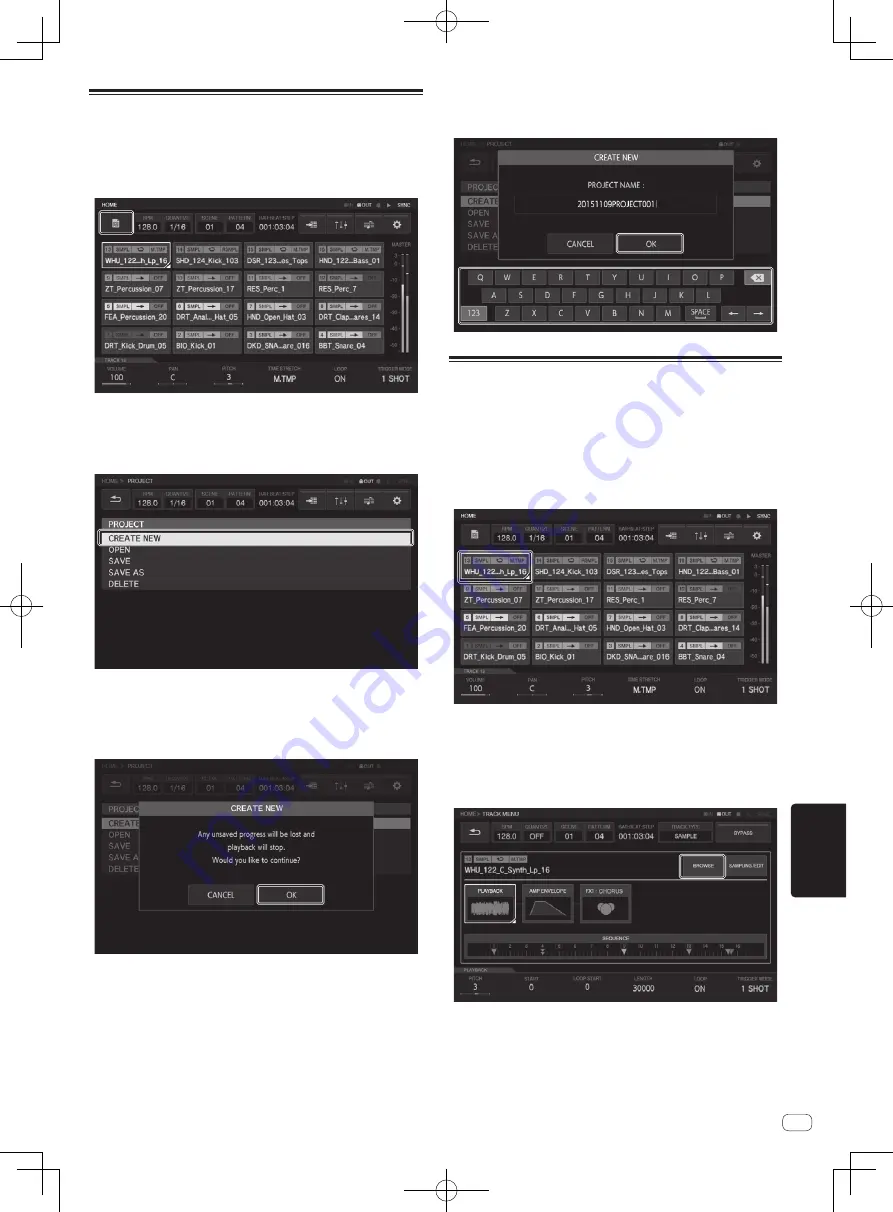
Ru
11
Русски
й
Создание нового проекта
1 Коснитесь кнопки [
PROJECT
].
На сенсорном экране отображается экран PROJECT. На экране
проекта можно выполнять такие операции как загрузка и сохране
-
ние проектов.
2 Вращая поворотный селектор, выберите
[
CREATE NEW
], а затем нажмите на поворотный
селектор.
Откроется всплывающий экран подтверждения.
!
Если создать новый проект, не сохраняя изменения в суще
-
ствующем проекте, несохраненный проект может быть утерян.
3 Коснитесь [
OK
].
Откроется всплывающее окно, в котором нужно указать название
проекта с помощью экранной клавиатуры.
4 Введите название проекта с помощью экранной
клавиатуры и коснитесь [
OK
].
Новый проект будет создан, и откроется главный экран.
Загрузка сэмпла в дорожку
1 Коснитесь дорожки, в которую необходимо
загрузить сэмпл, и затем коснитесь выбранной
дорожки еще раз.
Отображается экран меню дорожки.
!
Открыть меню дорожки можно также, повернув поворотный
селектор для выбора дорожки и затем нажав на поворотный
селектор.
2 Коснитесь [
BROWSE
].
Отображается экран обзора. На экране обзора можно искать сэм
-
плы и загружать их в дорожки.
!
Открыть экран обзора можно также, повернув поворотный
селектор для выбора [
BROWSE
] и затем нажав на поворотный
селектор.
Содержание TORAIZ SP-16
Страница 15: ...En 15 English ...
Страница 41: ...De 15 Deutsch ...
Страница 55: ...It 15 Italiano ...
Страница 69: ...Nl 15 Nederlands ...
Страница 83: ...Es 15 Español ...
Страница 109: ...15 Ru 15 Ru 15 Русский ...
Страница 110: ...16 Ru 16 ...








































